| PS�\�t�g�g�ݍ���bleemcast!���� | ||||
|
|
||||
| �h���[���L���X�g�œ���PS�G�~�����[�^�[bleemcast �ʏ�A�{�̂�CD�C���[�W��CD-R�ɏĂ������� PS�\�t�g�̌v2���̃f�B�X�N���K�v�ł��B �ł��A�n�b�L���������f�B�X�N�`�F���W���ʓ| �ł�����A1���ɂ܂Ƃ߂Ă��܂��܂��傤�� |
||||
|
|
||||
| ���p�ӂ��镨�� ���Œ�����ׂĂ������� ���쐬�̉������� ���Z���t�u�[�gCD�̍쐬�� |
||||
|
|
||||
| ���p�ӂ��镨�� | ||||
| ���Q�C�c����OS��PC/AT�݊��@ �@�@�W���u�X����OS��Mac�ł͎����Ă܂��� �@�@�Ƃ������A�����ĂȂ��̂�(^^ ��MIL-CD�Ή���Dreamcast �@�@���������Ă���l�͎����Ă���Ƃ͎v���܂����c �@�@�O�ׂ̈����������čĊm�F���Ă������� ��CD-R/RW�h���C�u �@�@���ꂪ�����ƏĂ��Ȃ����c ��CD-R���f�B�A1�� �@�@���s�������ׂ̈ɑ��߂ɗp�ӂ��Ă����܂��傤 �@�@�ŏ��̂�����CD-RW���g���ė��K����̂��ǂ���������܂��� �@�@�iDreamcast��CD-RW���ʏ�̏�Ԃł��ǂݍ��݂܂���B�v�����j ���n�[�h�f�B�X�N �@�@�ł����1.5GB�قNJm�ۂ��ĉ����� ��cdrecord �@�@�t���[��CD���C�e�B���O�\�t�g�ł��i�����T�C�g�j �@�@�\�t�g�̃_�E�����[�h�悪����h���̂ŁA���L�̃t�@�C����DL���ĉ����� �@�@ftp://ftp.berlios.de/pub/cdrecord/alpha/win32/cdrtools-1.11a12-win32-bin.zip �@�@��L�̕����A2003�N4�����݂ł̍ŐV�t�@�C���ł��i������m�炸�������j ��WNASPI32.DLL �@�@nero���C���X�g�[�����Ă���Ȃ�A �@�@C:\Program Files\ahead\Nero�i�f�t�H���g�̏�ԁj�ɓ����Ă��܂� �@�@nero���C���X�g�[�����Ă��Ȃ��ꍇ����������DL���ĉ����� �@�@�����Ă�������������܂����A�O�ׂ̈ɓ������ĉ����� ���Z���t�u�[�g�Ɏg�p����c�[���� �@�@��������_�E�����[�h���ĉ����� ��Bleemcast!���Ŗ{�́iCD�C���[�W�j �@�@http://bleemcast.no-ip.com/����_�E�����[�h ���v���X�e�̃\�t�g �@�@Bleemcast!�ł܂Ƃ��ɓ����^�C�g���i�������Q���j ��Zip�t�@�C���𓀃c�[�� �@�@�����ɍs���Α�R����܂��B �@�@���D���ȕ������g�������� �����C �@�@�o���Ă��������� |
||||
|
|
||||
| ���j���[�ɖ߂� | ||||
|
|
||||
| ���Œ�����ׂĂ������� | ||||
| ���g�p����CD-R/RW�h���C�u�̐������� �@�@�u�����A�����̂̓A�C���[�f�[�^�́�������A���ɏ����Ă��邵�v �@�@�Ƃ������̂ł̓_���̃_���_���ł� �@�@�f�o�C�X�}�l�[�W���[���J���Ċm�F���Ă݂Ă������� �@�@�@���f�o�C�X�}�l�[�W���[�̊J���� �@�@�@�@1.[�X�^�[�g] �{�^�����N���b�N���A �@�@�@�@�@[�ݒ�]����[�R���g���[�� �p�l��] ���N���b�N���܂��B �@�@�@�@2.[�V�X�e��]���_�u���N���b�N���܂��B �@�@�@�@3.[�V�X�e���̃v���p�e�B]���\������܂��B �@�@�@�@4.[�n�[�h�E�F�A]�^�u���N���b�N���܂��B �@�@�@�@5.[�f�o�C�X�}�l�[�W��]���N���b�N����ƊJ���܂��i���}�j �@�@�@�@ 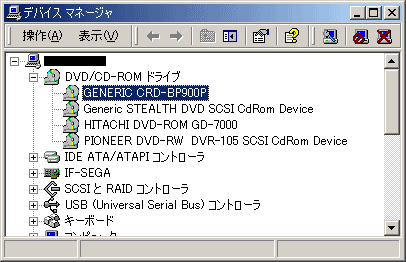 �@�@�@�@�����̏ꍇ�͂���Ȋ����ł� �@�@�u���[�J�[�i�̃p�\�R���ɕt���Ă��h���C�u�����疼�O�Ȃm���v �@�@�Ƃ������l�̓��C�e�B���O�\�t�g�𗧂��グ�Ă݂ĉ����� �@�@CloneCD�Ƃ�������₷�����ȁH �@�@ 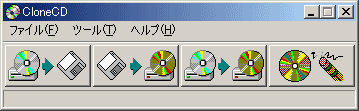 �@�@�A�C�R���̈�ԍ��A�C���[�W�t�@�C���ɓǂݍ��ނ��N���b�N �@�@ 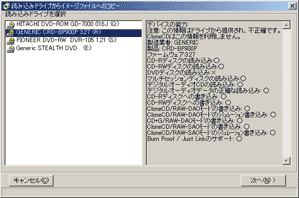 �@�@�h���C�u��I�����Ă݂�[CD-R�f�B�X�N�ւ̏�������]�̗��� �@�@�ۂ��t���Ă���̂�CD-R�h���C�u�ł��B �@�@�g�p����h���C�u�̖��O���o���Ă����ĉ������B |
||||
|
|
||||
| ���j���[�ɖ߂� | ||||
|
|
||||
| ���쐬�̉������� | ||||
| �܂��́A�݂Ȃ���̊��ꂵ�܂��傤 ���₪�������ɐ������h���̂�(^^ |
||||
| ��C�h���C�u��"selfboot"�t�H���_���쐬���ĉ������B | ||||
| ���쐬����"selfboot"�t�H���_�̒��ɁA �@�@�hbleem�h�t�H���_�Ɓhps�h�t�H���_���쐬���ĉ������B |
||||
| ����ق�DL���Ă������cdrecord��Zip�t�@�C�����𓀂��ĉ������B �@�@�𓀂���ƁA10���̃t�@�C�����ł�������܂����A���ۂɎg�p����̂� �@�@cdrecord.exe�i�t���[��CD���C�e�B���O�\�t�g�j �@�@cygwin1.dll�icdrecord.exe�삳����̂ɕK�v��DLL�t�@�C���j �@�@mkisofs.exe�iiso�C���[�W�쐬�\�t�g�j �@�@�̂R�ł��B �@�@�����̃t�@�C�����قǍ쐬����"selfboot"�t�H���_�ɓ���ĉ������B �@�@�i�𓀂��Ăł����t�@�C���S�Ă����Ă�OK�ł��j |
||||
| ���Z���t�u�[�g�Ɏg�p����c�[������DL����Zip�t�@�C�����𓀂��ĉ������B �@�@�𓀂���ƁA�ȉ��̃t�@�C�����ł�������܂� �@�@ippatch.exe�iCD�C���[�W�̐擪16�Z�N�^������������\�t�g�j �@�@scanbus.bat�i�ڑ�����Ă���h���C�u�̈ꗗ���o�͂���ׂ�BAT�t�@�C���j �@�@msinfo.bat�i��1�Z�b�V�����̏I���ʒu���m�F����ׂ�BAT�t�@�C���j �@�@ps_iso.bat�i��1�Z�b�V������iso�t�@�C�����쐬���A�������ވׂ�BAT�t�@�C���j �@�@bleem_iso.bat�i��2�Z�b�V������iso�t�@�C�����쐬���A�������ވׂ�BAT�t�@�C���j �@�@ip.bin�i�Z���t�u�[�g������ׂɕK�v�ȕ��ł��B�������̃T�C�g�ɂ���c�[���ō쐬���܂����j �@�@�����̃t�@�C�����قǍ쐬����"selfboot"�t�H���_�ɓ���ĉ������B |
||||
| ��WNASPI32.DLL��"selfboot"�t�H���_�ɓ���ĉ������B �@�@�����Ă�������������܂����A�O�ׂ̈ɓ������ĉ����� |
||||
| ��Bleemcast!���Ŗ{�́iCD�C���[�W�j��DL����Zip�t�@�C�����𓀂��ĉ������B �@�@�hbleemcast_beta_cracked.cdi�h�Ƃ���Disc Juggler�C���[�W �@�@���̒���1BLEEM.BIN�����o���ĉ������B �@�@DAEMON Tools���g�p����Ίy�ł� �@�@�hbleem�h�t�H���_�ɃR�s�[ ���v���X�e�̃\�t�g�̃t�@�C�����hps�h�t�H���_�ɓ���ĉ������B �@�@����̓\�E���G�b�W���g�p���܂��� �@�@CD���̑S�Ẵt�@�C����I�����A�hps�h�t�H���_�ɃR�s�[ �@�@PS�\�t�g�̃t�@�C�����n�[�h�f�B�X�N�ɃR�s�[����ہA �@�@ 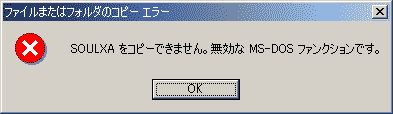 �@�@����Ȋ����̕\�����o�ăR�s�[�o���Ȃ��ꍇ�́AIsoBuster���g�p���ĉ������B �@�@Ver1.0����V�F�A�E�F�A�ɂȂ����݂����ł��B �@�@�O�ׁ̈A���o�[�W������p�ӂ��Ă����܂���(^^ �@�@IsoBuster0.99.9 �@�@�g�p���@�́A�e���Œ��ׂĉ����� �@�@�i���{��\���ɂ��o���܂�����A�g�����͊ȒP�ł��j |
||||
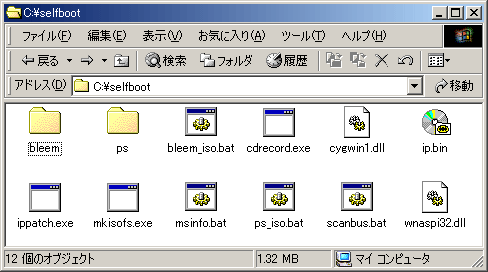 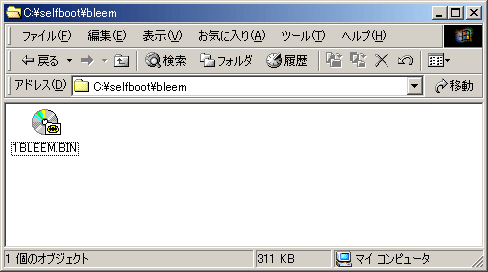 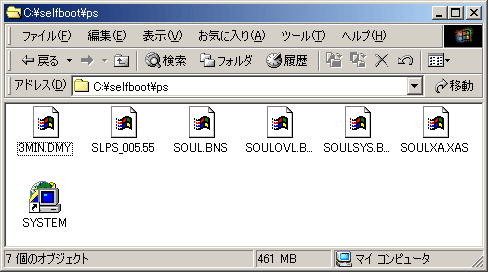 ���̗l�ȏ�ԂɂȂ��Ă����OK�ł� |
||||
|
|
||||
| ���j���[�ɖ߂� | ||||
|
|
||||
| ���Z���t�u�[�gCD�̍쐬�� | ||||
| �������ł�����A���ۂɍ쐬���Ă݂܂��傤�� | ||||
| ��"selfboot"�t�H���_����scanbus.bat���_�u���N���b�N �@�@��u����MS-DOS�v�����v�g�iNT�n�ł̓R�}���h�v�����v�g�j���\������A �@�@"selfboot"�t�H���_����scanbus.txt���쐬����܂��B ��scanbus.txt���J���āA�����̎g�p���Ă���CD-R�h���C�u�̖��O��T�� �@�@�Ǘ��l�̊��ł����̗l�Ȍ����ɂȂ�܂����B�i�ȉ��A�����j
�@�@�����ł����P�m�F����ӏ��́ACD-R�h���C�u���������̐������� �@�@�i�ŕ\�����Ă��镔���j �@�@���̐��l���o���Ă����ĉ������B�i�����ł�2,3,0�ł��j �@�@�i���ӁF���ɂ���Đ��l�͈Ⴂ�܂��B�h���C�u�\�������ς��Ȃ���Εϓ����鎖�͂���܂���j ��"selfboot"�t�H���_����ps_iso.bat��ҏW �@�@�t�@�C���A�C�R���̏�Ƀ}�E�X�J�[�\���������Ă����E�N���b�N���ҏW(E) �@�@���������J����A���L�̃e�L�X�g���\�������Ǝv���܂��B
�@�@��2�Z�b�V�������Ă��ƌ����Ȃ��Ȃ�̂ŁA�C�ɂ��Ȃ��Č��\�ł��B �@�@���ŕ\�����Ă��镔���ɁAscanbus.bat�Ő�قǒ��ׂĂ��������l����� �@�@�i�����ł�2,3,0�ł��B�R���}���Y�ꂸ�Ɂj �@�@���ŕ\������Ă��镔����CD-R�̏������ݑ��x�ł��B �@�@�����̊��ɍ��킹�Đ��l���͂��ĉ������B �@�@�i�ύX���Ȃ���A���̏ꍇ12�{���ŏ������݂܂��j �@�@�ύX���I�������A�t�@�C�����㏑���ۑ����ďI�� ���g�p����CD-R�h���C�u�Ƀ��f�B�A������ �@�@���ɂ���Ă̓_�C�A���O���o����A �@�@���C�e�B���O�\�t�g���N������ꍇ������܂��B �@�@���̏ꍇ�͂�����I�������ĉ������B ��"selfboot"�t�H���_����ps_iso.bat���_�u���N���b�N �@�@���̃t�@�C�������s����ƁA �@�@�e�L�X�g�t�@�C����1�s�ڂ̏��� �@�@MS-DOS�v�����v�g�iNT�n�ł̓R�}���h�v�����v�g�j���\������A �@�@�hps�h�t�H���_���̃t�@�C����iso�C���[�W�ɂ��܂��B �@�@�t�@�C�������hps.iso�h�ł��B �@�@�e�L�X�g�t�@�C����2�s�ڂ̏��� �@�@CD-R�ɑ�1�Z�b�V�������Ă����݂܂��B �@�@MS-DOS�v�����v�g�iNT�n�ł̓R�}���h�v�����v�g�j����������Ă����݊����ł��B ��"selfboot"�t�H���_����msinfo.bat��ҏW �@�@�t�@�C���A�C�R���̏�Ƀ}�E�X�J�[�\���������Ă����E�N���b�N���ҏW(E) �@�@���������J����A���L�̃e�L�X�g���\�������Ǝv���܂��B
�@�@�i�����ł�2,3,0�ł��B�R���}���Y�ꂸ�Ɂj �@�@�ύX���I�������A�t�@�C�����㏑���ۑ����ďI�� ��"selfboot"�t�H���_����msinfo.bat���_�u���N���b�N �@�@���̃t�@�C�������s����ƁA��1�Z�b�V�����̏I���ʒu���m�F���邱�Ƃ��ł��܂��B �@�@��u����MS-DOS�v�����v�g�iNT�n�ł̓R�}���h�v�����v�g�j���\������A �@�@"selfboot"�t�H���_����msinfo.txt���쐬����܂��B ��msinfo.txt���J���ďo�͂��ꂽ���l���m�F���� �@�@���̐��l���o���Ă����ĉ����� �@�@�����0,247594�ɂȂ�܂����B �@�@�Q�[���ɂ���Đ��l�͕ς��܂��̂Œ��� ��"selfboot"�t�H���_����bleem_iso.bat��ҏW �@�@�t�@�C���A�C�R���̏�Ƀ}�E�X�J�[�\���������Ă����E�N���b�N���ҏW(E) �@�@���������J����A���L�̃e�L�X�g���\�������Ǝv���܂��B
�@�@�i�����ł�0,247594�ł��B�R���}���Y�ꂸ�Ɂj �@�@���̕����́ACD�̃{�����[�����x���ł��B �@�@���p�p�����iA�`Z�A0�`1�j�ł��D���ȕ�������͂��ĉ������B �@�@���ŕ\�����Ă��镔���ɁAscanbus.bat�Ő�قǒ��ׂĂ��������l����� �@�@�i�����ł�2,3,0�ł��B�R���}���Y�ꂸ�Ɂj �@�@�����ŕ\������Ă��镔����CD-R�̏������ݑ��x�ł��B �@�@�����̊��ɍ��킹�Đ��l���͂��ĉ������B �@�@�i�ύX���Ȃ���A���̏ꍇ12�{���ŏ������݂܂��j �@�@�ύX���I�������A�t�@�C�����㏑���ۑ����ďI�� ��"selfboot"�t�H���_����bleem_iso.bat���_�u���N���b�N �@�@���̃t�@�C�������s����ƁA �@�@�e�L�X�g�t�@�C����1�s�ڂ̏��� �@�@MS-DOS�v�����v�g�iNT�n�ł̓R�}���h�v�����v�g�j���\������A �@�@�hbleem�h�t�H���_���̃t�@�C����iso�C���[�W�ɂ��܂��B �@�@�t�@�C�������hbleem.iso�h�ł��B �@�@�e�L�X�g�t�@�C����2�s�ڂ̏��� �@�@CD�C���[�W�̐擪16�Z�N�^��IP.BIN�ɍ����ւ��܂��B �@�@�e�L�X�g�t�@�C����3�s�ڂ̏��� �@�@CD-R�ɑ�2�Z�b�V�����iiso�C���[�W�j���Ă����݂܂��B �@�@MS-DOS�v�����v�g�iNT�n�ł̓R�}���h�v�����v�g�j����������Ă����݊����ł��B |
||||
|
|
||||
| ����Ŋ����@�R(�L�[�M)�m�ݾ� DC�ɃZ�b�g���ċN���m�F���ĉ������B |
||||
|
|
||||
| ���j���[�ɖ߂� | ||||
|
|
||||
| �g�b�v�ɖ߂� |